三方插件实现OBS-Studio活动(直播开停,录制开停,截图)浮动通知提醒
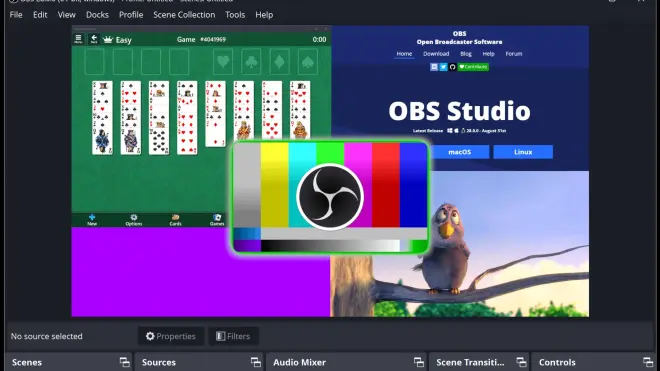
1.前言
之前使用obs直播和录制游戏视频的时候发现的不爽的点,提示太小了,只有个小小的状态栏图标上面的圆点有颜色变化,还有就是直播状态下录制开始停止颜色不会变,只有在非直播情况才会变化,找遍b站和中文搜索关键词都没有信息。基于这种情况,在obs论坛找到了解决办法,有个老哥开发了个开源obs的通知软件,效果很好,故此写下安装教程以作存档备份和分享。
2.特征
obs活动通知
多样式设置
浮动窗打开所在文件夹或直接播放等其他功能
预览图:




3.安装教程
用到文件:
obs软件
OBS Notifier软件
obs-websocket插件(高版本obs已经内置不需要下载)
本文以obs29.1.2 (64 bit)(steam版本)为例:
先打开obs》工具》WebSocket 服务器设置

点击上面插件设置的“开启 WebSocket 服务器”和“开启系统托盘提醒”,然后打开下面服务器设置的"显示连接信息"并复制服务器端口和密码

打开OBSNotifier.exe,如果没有显示的话在右下角状态栏右键点击图标,然后选择Open Settings。之后把刚复制的端口号和密码粘贴上去,点击下面的“connect”(我这里已经连接成功显示“disconnect/断开连接”不必理会)

成功后会显示浮动窗口

之后开启录制和录像和截屏都会发送浮动通知

教程结束。
附:开obs启动和关obs关闭功能
如果想要OBSNotifier随着obs启动启动和obs关闭而关闭的话点击下面两个选项,然后选择右边方框Start with OBS,点击确定后会自动复制一串链接(C:\Users\****“这里是你电脑的用户名”\AppData\Roaming\OBSNotifier\obs_notifier_autostart.lua)

然后打开obs》工具》脚本

点击左下角加号后弹出来选择界面,把刚刚复制的链接粘贴上去,删掉obs_notifier_autostart.lua后进入下列文件夹,点击里面文件

打开后点击右边对号就可以了

引用链接:
obs在github的下载地址:
<a href="Release OBS Studio 29.1.2 · obsproject/obs-studio · GitHub">下载地址</a>
OBS Notifier在github的下载地址:
<a href="https://github.com/DmitriySalnikov/OBSNotifier">下载地址</a>
OBS Notifier官网:
<a href="https://dmitriysalnikov.itch.io/obs-notifier">官网</a>
OBS Notifier官网教程:
<a href="https://dmitriysalnikov.itch.io/obs-notifier/devlog/443452/how-to-install-obs-notifier">官网教程</a>

